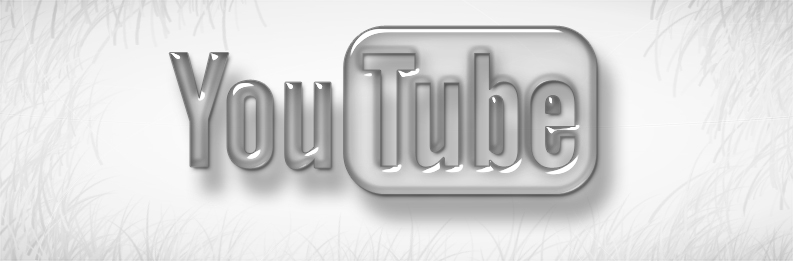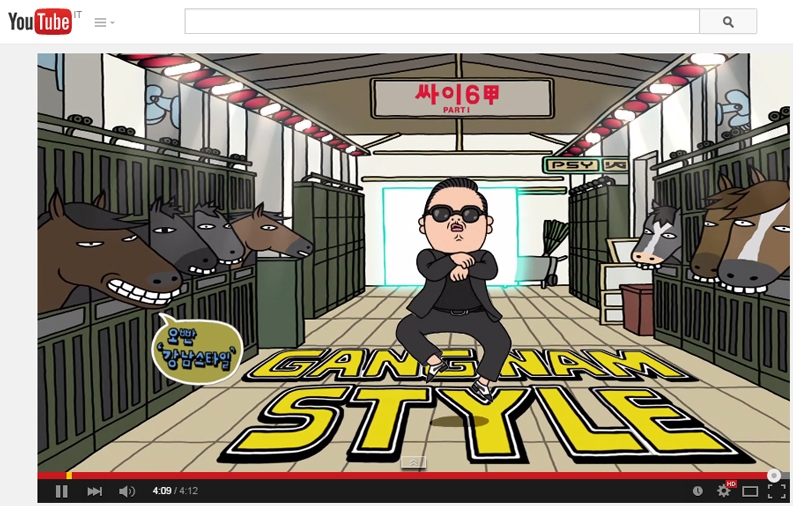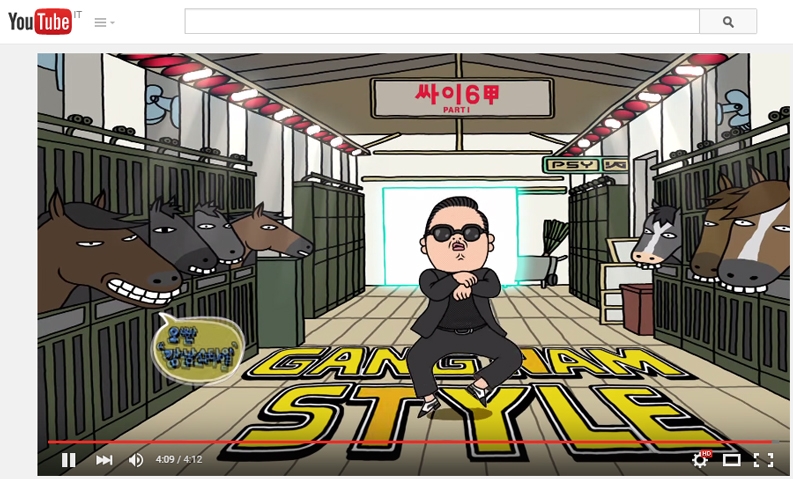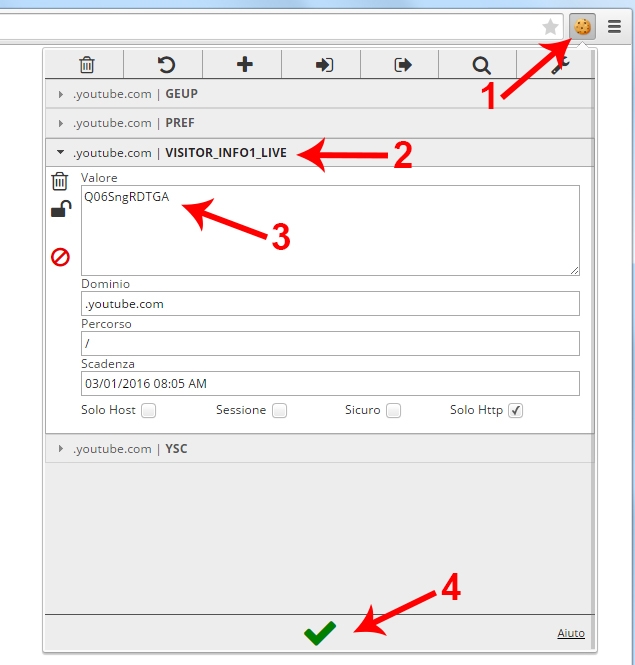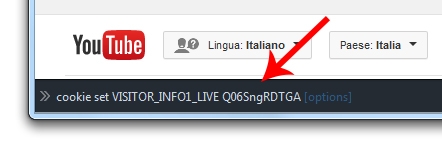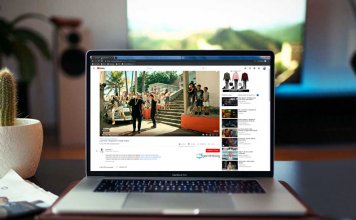YouTube ha apportato una modifica della barra di riproduzione dei video che, diversamente dalla barra attuale, sarà “integrata” nel video comparendo in sovraimpressione (in trasparenza) quando si posizionerà il mouse nella zona del video di YouTube che l’utente sta visualizzando.
La nuova barra di riproduzione di YouTube apparirà quindi in trasparenza all’interno del video che si sta guardando (in overlay).
Questa visualizzazione permette di ridurre lo spazio occupato dalla finestra del video nella pagina web e inoltre modernizza l’aspetto della pagina rispetto alla solita barra nera.
La nuova barra trasparente per la riproduzione dei video di YouTube non è ancora resa pubblica e quindi, per ora, non è normalmente utilizzabile da tutti gli utenti.
C’è però un modo non troppo difficile per poterla abilitare sul proprio browser, qui di seguito vedremo come abilitarla sul browser Google Chrome e su Mozilla Firefox.
Il metodo consiste nel modificare il valore di un cookie che viene memorizzato sul proprio computer quando si visita il sito di YouTube.
In base al browser che state utilizzando il procedimento per modificare la voce del cookie è diversa.
Vediamo come abilitare la nuova barra trasparente per la riproduzione dei video di YouTube su Google Chrome e su Mozilla Firefox.
Abilitare il player trasparente di YouTube su Google Chrome
Su Chrome, per modificare i valori dei cookie, utilizzeremo l’estensione EditThisCookie.
- Installare l’estensione andando sulla sua pagina e cliccando su Aggiungi:
Vai alla pagina per installare EditThisCookie - Una volta attivata l’estensione, andare sul sito di YouTube.
- Cliccare sull’icona di EditThisCookie (a forma di biscotto) presente sulla barra di Google Chrome in alto a destra e cliccare sull’icona del cestino per eliminare tutti i cookie associati al sito di YouTube, se siete collegati con il vostro account su YouTube vi disconnetterà da YouTube.
- Ricaricare la pagina di YouTube.
- Cliccare sull’icona di EditThisCookie e, dopo aver cliccato sulla voce VISITOR_INFO1_LIVE come valore inserire Q06SngRDTGA e cliccare sul tasto con la spunta verde in basso per confermare le modifiche.
- Ricaricare la pagina di YouTube.
A questo punto, visualizzando i video, avrete la nuova barra del player trasparente.
Abilitare il player trasparente su Mozilla Firefox
Su Firefox l’abilitazione è molto più semplice, non è necessario installare estensioni aggiuntive in quanto sfrutteremo la Barra sviluppatori presente in Firefox.
- Innanzitutto bisogna andare sul sito di YouTube.
- Dopodiché occore aprire la Barra sviluppatori:
cliccare sulla voce del menu Strumenti -> Sviluppo web -> Barra sviluppatori, oppure, più semplicemente, usare la combinazione di tasti Maiuscolo+F2. - Una volta aperta la Barra sviluppatori sarà sufficiente scrivere nella barra:
cookie set VISITOR_INFO1_LIVE Q06SngRDTGA
e premere invio. - Ricaricare la pagina di YouTube.
Ora sarà attiva la nuova barra trasparente per la riproduzione dei video.
Per tornare alla vecchia barra sarà sufficiente cacellare i cookie del browser che state utilizzando.